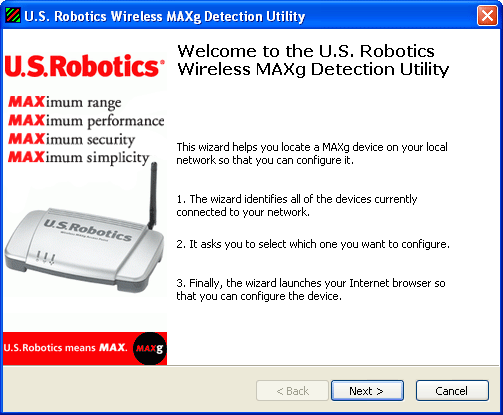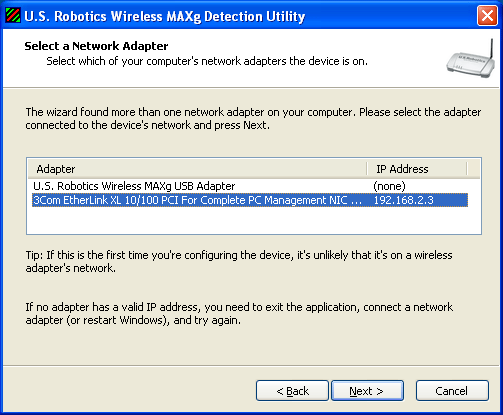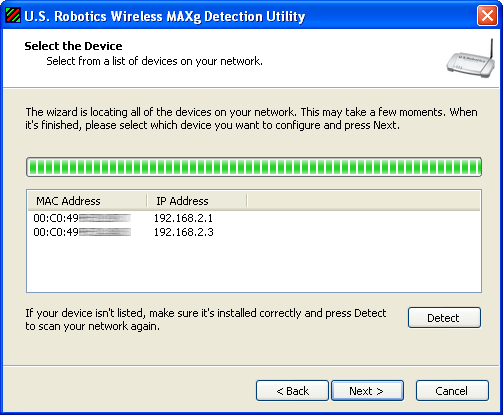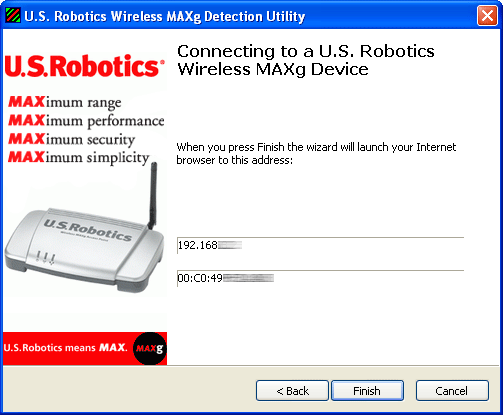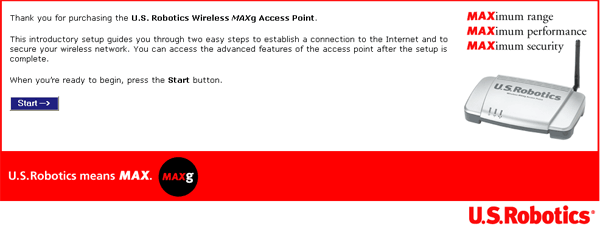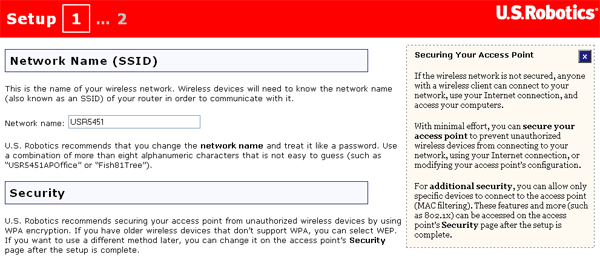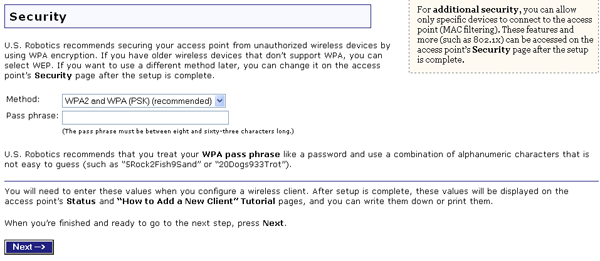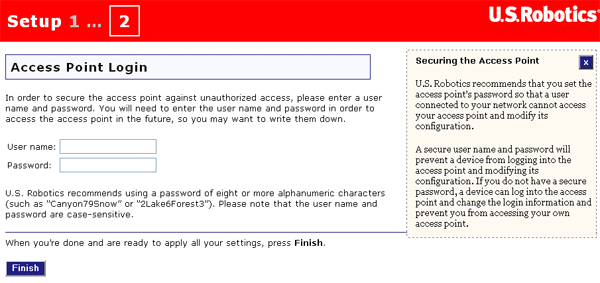Installatie
Opmerking: de meest recente informatie vindt u op http://www.usr.com/support
De gebruikershandleiding op de installatie-cd van U.S. Robotics bevat ook gedetailleerde informatie.
Stap één: het Wireless MAXg Access Point aansluiten
Opmerking: kijk naar het etiket op de onderzijde van het Wireless MAXg Access Point en schrijf de MAC-adressen voor WLAN en LAN op. U hebt deze adressen in de toekomst nodig.
- Sluit de meegeleverde Ethernet-kabel aan op de LAN-poort van het Wireless MAXg Access Point en op de LAN-poort van een netwerkapparaat met routing-mogelijkheden en een DHCP-server, zoals een router. U hebt een router nodig waarop DHCP is ingeschakeld om een IP-adres aan het Access Point te verstrekken.
- Sluit de antenne op het Wireless MAXg Access Point aan als u dat nog niet hebt gedaan.
- Sluit de netvoedingsadapter aan op het Wireless MAXg Access Point en op een stopcontact.
Opmerking voor gebruikers in Groot-Brittannië: sluit de juiste stekker aan op de netvoedingsadapter.

Stap twee: de software installeren
Opmerking: U.S. Robotics raadt u aan om het Wireless MAXg Access Point altijd te configureren via een Ethernet-verbinding. Op deze manier wordt de configuratie veranderd zonder dat de eigenschappen van de draadloze kaarten in uw netwerk worden gewijzigd.
Opmerking: dit is de installatieprocedure voor Windows. Gebruikers van andere besturingssystemen dan Windows dienen het gedeelte 'Ik gebruik een ander besturingssysteem dan Windows en wil het Wireless MAXg Access Point configureren' in het gedeelte Problemen oplossen te raadplegen voor informatie over de installatie op andere platformen.
- Plaats de installatie-cd van U.S. Robotics in het cd-rom-station.
Opmerking: als de cd niet automatisch wordt gestart, klikt u in Windows op Start, Uitvoeren en typt u D:\setup (typ in plaats van D een andere letter als dat de aanduiding van uw cd-rom-station is). Klik vervolgens op OK.
- De grafische gebruikersinterface van de installatie-cd verschijnt op uw scherm. Selecteer de door u gewenste taal indien daar om wordt gevraagd. U wordt gevraagd de licentieovereenkomst te lezen. Doe dat en klik op Yes (Ja).
- Klik op Setup (Instellen). Volg de aanwijzingen op het scherm op om het detectieprogramma te installeren en te openen.
Stap drie: het Wireless MAXg Access Point configureren
- Klik op Next (Volgende) wanneer het detectieprogramma wordt gestart.
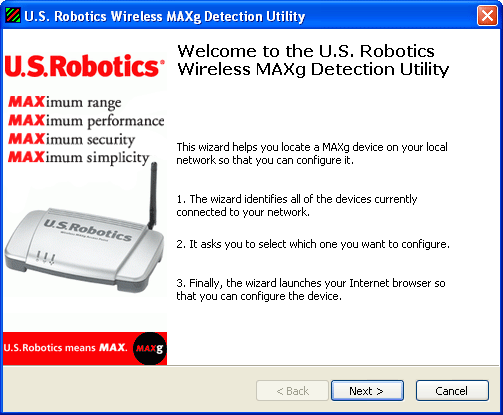
- Indien u meerdere netwerkadapters hebt aangesloten op de computer waarop u het detectieprogramma wilt gebruiken, dient u de adapter te selecteren die is verbonden met het netwerk van het Access Point. Klik op Next (Volgende).
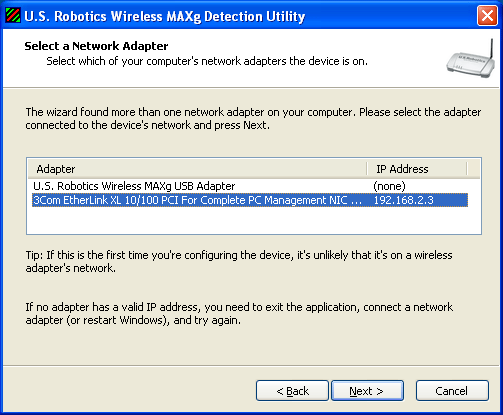
- Nadat de apparaten op uw netwerk zijn gevonden, dient u vast te stellen welke van deze uw Access Point is door de LAN MAC-adressen te vergelijken. Het LAN MAC-adres van het Access Point staat op het etiket aan de onderzijde van het Access Point. Indien u het LAN MAC-adres van uw Access Point niet kunt vinden, dient u te controleren of dit op de juiste wijze is aangesloten en of het Ethernet-lampje groen is. Klik op Detect (Detecteren) om het netwerk te doorzoeken. Selecteer het LAN MAC-adres van uw Access Point en klik op Next (Volgende).
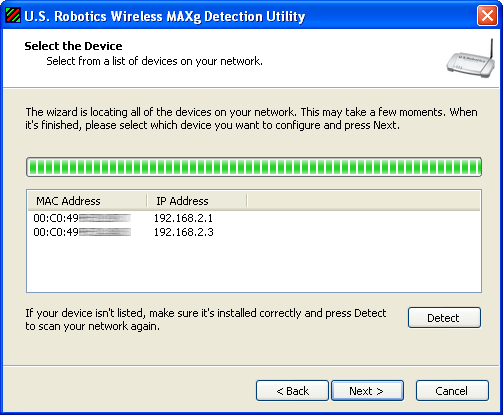
- Noteer het IP-adres dat op het laatste venster van het detectieprogramma voor uw Access Point wordt vermeld. U kunt dit adres later gebruiken om een directe verbinding met de webinterface tot stand te brengen. Klik op Finish (Voltooien) om de webinterface in een nieuw browservenster te openen en het detectieprogramma af te sluiten.
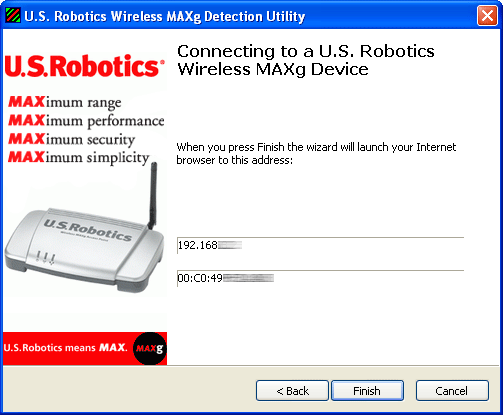
- Klik op Start (Starten) om de Setup Wizard te starten.
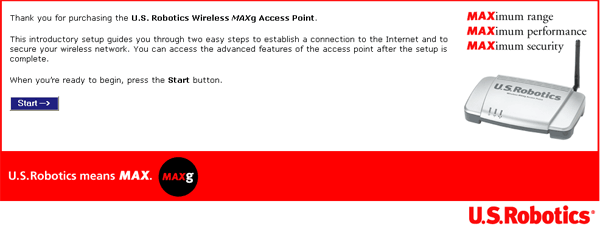
- Op deze pagina kunt u de netwerknaam van het Wireless MAXg Access Point wijzigen. Dit is de naam waarmee het Wireless MAXg Access Point wordt herkend door draadloze clients op een draadloos netwerk.
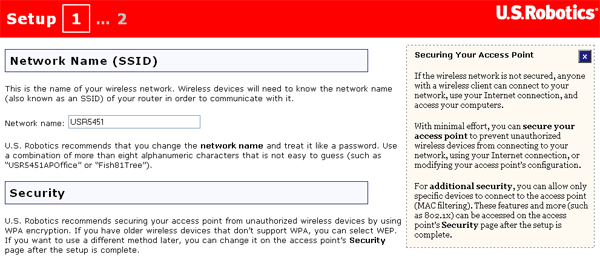
Vervolgens dient u handmatig een coderingstekenreeks voor de beveiligingscodering in te voeren. Als u handmatig een tekenreeks invoert, moet deze tussen de 8 en 32 tekens lang zijn. Klik als u klaar bent op Next (Volgende).
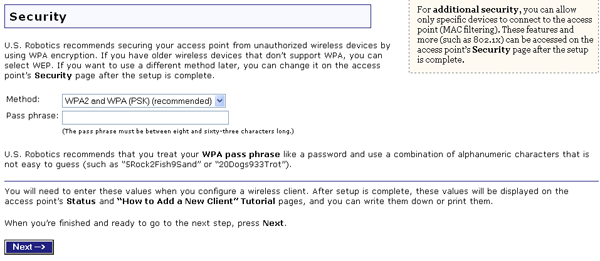
- Op deze pagina vult u de velden User name (Gebruikersnaam) en Password (Wachtwoord) in om uw aanmeldingsgegevens voor het Wireless MAXg Access Point in te stellen. Deze velden zijn hoofdlettergevoelig.
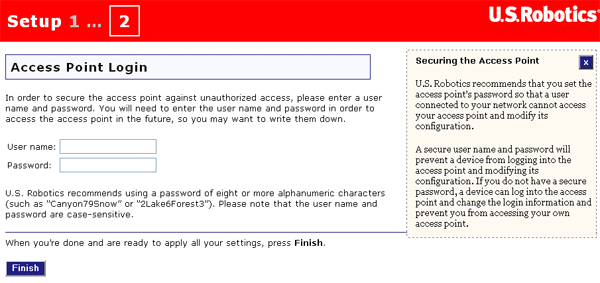
- Klik als u klaar bent op Finish (Voltooien). Er wordt u gevraagd de gebruikersnaam en het wachtwoord in te voeren om toegang te krijgen tot de webinterface van het Access Point.
Gefeliciteerd!
De hardware en de bijbehorende software zijn geïnstalleerd. Configureer de draadloze netwerkadapters zodanig dat de instellingen overeenkomen met die van het Access Point. U zou nu een verbinding tot stand moeten kunnen brengen tussen uw draadloze netwerkadapters en het Wireless MAXg Access Point. Raadpleeg het gedeelte Problemen oplossen in deze handleiding voor gedetailleerde informatie als u op problemen stuit.
Opmerking: U.S. Robotics beveelt u aan om een back-upbestand te maken van uw instellingen nadat u de installatie en configuratie hebt voltooid voor het geval u problemen ondervindt en uw instellingen wilt herstellen. Ga als volgt te werk:
- Als u de webbrowser hebt gesloten na de installatieprocedure, opent u een webbrowser en voert u het IP-adres van het Access Point in. Nadat u uw gebruikersnaam en wachtwoord hebt ingevoerd, wordt de webinterface geopend.
- Klik op het tabblad Device (Apparaat) en klik vervolgens op Back Up (Back-up maken) in het gedeelte Back Up Settings (Back-up van instellingen maken). Zie het gedeelte Apparaat van de webinterface van deze gids voor meer informatie over deze functie.
Uw product registreren
Registreer uw product online op http://www.usr.com/productreg